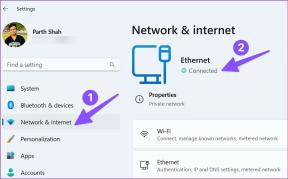როგორ დააყენოთ შვებულების შეტყობინებები Gmail აპში
Miscellanea / / December 02, 2021
ინტერნეტში მყოფი ადამიანების დიდი უმრავლესობა, ისევე როგორც კომპანიები, იყენებს Gmail მათი ელექტრონული ფოსტით გაგზავნის საჭიროებისთვის და თუ უახლოესი რამდენიმე დღის განმავლობაში მიუწვდომელი იქნებით, ლოგიკურია ავტომატური პასუხის დაყენება მათთვის, ვინც ცდილობს დაუკავშირდეს.

ავტომატური პასუხები სასარგებლოა, რადგან თქვენ არ გსურთ დახარჯოთ თქვენი თავისუფალი დრო სამუშაოსთან დაკავშირებული ათობით ფოსტის მოძიებაში.
მაგრამ ამავე დროს, თქვენ არ გინდათ, რომ ადამიანმა იფიქროს, რომ თქვენ არც კი გაინტერესებთ მისი საუბარი, რომ ერთხელაც არ გაიაროთ ეს.
ეს არის ის, სადაც ავტომატური პასუხები სასარგებლოა და ერთის დაყენება არ საჭიროებს დამატებით პროგრამულ უზრუნველყოფას ან გაფართოებას და შეიძლება გაკეთდეს როგორც თქვენი დესკტოპის, ასევე სმარტფონის აპის საშუალებით.
როგორ დააყენოთ შვებულების პასუხი ტელეფონის აპლიკაციის საშუალებით
შვებულების შეტყობინების დაყენება ტელეფონის აპის მეშვეობით Gmail-ისთვის ისეთივე მარტივია, როგორც დესკტოპისთვის.
გააქტიურეთ თქვენი Gmail აპი და გადადით პარამეტრებზე, რომლებიც შეგიძლიათ იხილოთ მენიუს ბოლოში, რომელიც ხელმისაწვდომია ზედა მარცხენა მხრიდან.

აირჩიეთ ანგარიში, რომლისთვისაც გსურთ დააყენოთ ავტომატური პასუხი და იპოვნეთ „დასვენების პასუხი“ მომდევნო ფანჯარაში.
ჩართეთ ღილაკი, რომ შეავსოთ დეტალები, მათ შორის პირველი და ბოლო დღე, რა უნდა წაიკითხოს ავტომატური პასუხის წერილის სათაური და ძირითადი შეტყობინების ტექსტი.
თქვენ იპოვით ავტომატური პასუხების გაგზავნის ვარიანტს მხოლოდ თქვენს კონტაქტების სიაში მყოფ ადამიანებს, რაც შეიძლება ჩართოთ ველის მონიშვნით. იგივე შეიძლება გაკეთდეს თქვენი ორგანიზაციისთვისაც.
აირჩიეთ „შესრულებულია“ ავტომატური რეაგირების დასაწყებად.
გაითვალისწინეთ, რომ შვებულების პასუხი იწყება დაწყების თარიღის 12:00 საათზე და მთავრდება დასრულების თარიღის 23:59 საათზე.
როგორ დავაყენოთ Vacation Responder დესკტოპის საშუალებით
შედით თქვენს Gmail ანგარიშში და შედით პარამეტრებზე ჩამოსაშლელი მენიუდან, რომელიც ნაჩვენებია „Gear“ ხატულაზე დაწკაპუნების შემდეგ ეკრანის ზედა მარჯვენა მხარეს.

აირჩიეთ "ზოგადი" ჩანართი პარამეტრების მენიუში და გადადით ქვემოთ, სადაც იპოვით "შვებულების პასუხს".
დააწკაპუნეთ ოფციაზე „დასვენების გამოხმაურება ჩართული“ და შემდეგ დაიწყეთ დეტალების შეყვანა, რომელიც მოიცავს პირველ და ბოლო დღეს, რა უნდა წაიკითხოს ავტომატური პასუხის წერილის სათაურში და შეტყობინების ძირითადი ტექსტი.
აირჩიეთ „ცვლილებების შენახვა“ ავტომატური რეაგირების დასაწყებად.

თქვენ ასევე შეგიძლიათ აირჩიოთ, თუ გსურთ მხოლოდ ავტომატურმა პასუხმა უპასუხოს თქვენს კონტაქტების სიაში მყოფ ადამიანებს შეტყობინებების ტექსტის ქვემოთ ველის მონიშვნით.
როდის იგზავნება პასუხი და როგორ გამორთოთ იგი ხელით?
ავტომატური პასუხები კარგი საშუალებაა იყოთ პროფესიონალი, ასევე, აღიაროთ წერილი და აცნობოთ კონტაქტს, რომ მალე დაბრუნდებით მას თქვენი შვებულების შეფერხების გარეშე.
უმეტეს შემთხვევაში, კონტაქტი ავტომატიზირებულ პასუხს მხოლოდ ერთხელ მიიღებს, თუ ის კვლავ დაგიკავშირდებათ ოთხი დღის შემდეგ ან შვებულებაში ყოფნისას, არ შეცვლით თქვენს პასუხს და პირი კვლავ გამოგიგზავნით ელ.წერილს.
შეტყობინებები, რომლებიც იგზავნება თქვენს სპამის საქაღალდეში ან მოდის დაგზავნის სიიდან, რომელიც თქვენ ასევე გამოიწერეთ, არ მიიღებენ ავტომატურ პასუხს შვებულების პასუხისმგებელისგან.
თუ შვებულებიდან ადრე ბრუნდებით, ასევე შეგიძლიათ გამორთოთ შვებულების რესპონდენტი ტელეფონის აპში მისი გამორთვით ან დესკტოპის ბრაუზერის ფანჯარაში გამორთვის არჩევით.